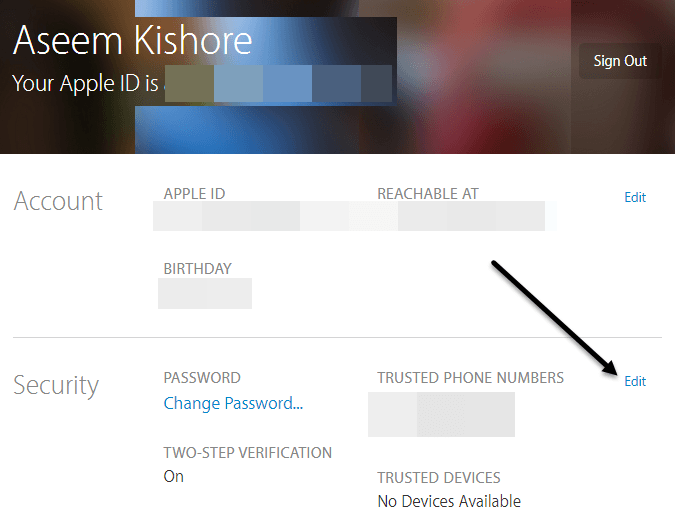Con la última versión de iOS, Apple ha habilitado una nueva función llamada Autenticación de dos factores. Anteriormente habían habilitado una función llamada verificación en dos pasos, pero no es tan sólida ni tan segura como el nuevo método de autenticación.
Para utilizar una autenticación de dos factores más sólida con su cuenta de iCloud, primero debe desactivar la verificación de dos pasos. En este artículo, lo guiaré paso a paso a través del proceso para que pueda asegurarse de que solo las personas en las que confía puedan acceder a su cuenta.
Una vez que haya habilitado la autenticación de dos factores para su cuenta de iCloud, cualquier dispositivo que intente iniciar sesión en su cuenta deberá contar con la confianza de otro dispositivo de confianza. Una vez aprobado, el dispositivo de confianza también recibirá un código que se debe ingresar al conectar el dispositivo. Lo bueno es que el dispositivo confiable también podrá ver un mapa de donde provino el intento de conexión.
Desactivar la verificación en dos pasos
Primero, si ha activado la verificación en dos pasos, deberá desactivarla. Si no lo ha habilitado, puede omitir este paso. Para empezar, vaya a appleid.apple.com e inicie sesión con el ID de Apple que usa para iCloud.
Una vez que haya iniciado sesión, continúe y haga clic en el Editar botón a la derecha del seguridad sección.
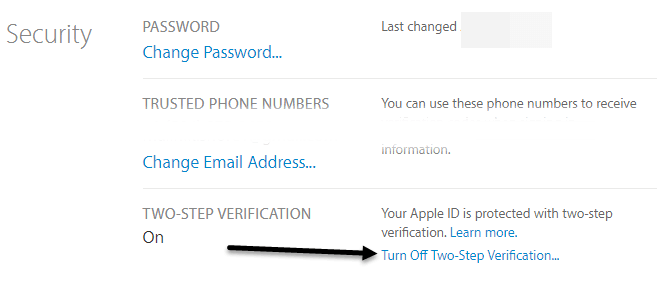
Desplácese hacia abajo y verá un enlace llamado Desactivar la verificación en dos pasos. Al hacer clic en él, se le pedirá que confirme que desea hacerlo y luego aparecerá otro cuadro de diálogo donde tendrá que elegir tres preguntas de seguridad.
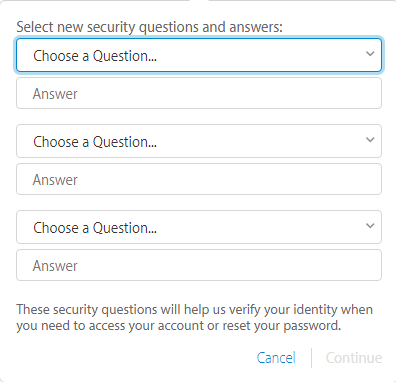
Una vez que haya elegido sus preguntas, haga clic en seguir y se le pedirá que verifique su fecha de nacimiento. Haga clic en seguir nuevamente y se le pedirá que ingrese una dirección de correo electrónico de respaldo. Debe ser algo diferente a la dirección de correo electrónico de su ID de Apple.
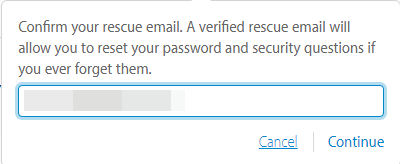
Finalmente, recibirá un mensaje indicándole que la verificación en dos pasos ha sido deshabilitada. En este punto, puede continuar y cerrar sesión en el sitio web.
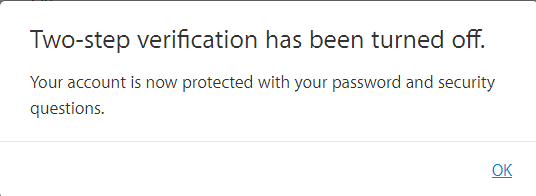
Habilitar la autenticación de dos factores
Ahora sigamos adelante y habilitemos la autenticación de dos factores. Para ello, necesitamos ir a un iPhone o iPad que ya esté actualizado con la última versión de iOS. Si el dispositivo aún no ha iniciado sesión en su cuenta de iCloud, recibirá un nuevo mensaje preguntándole si desea habilitar esta función cuando intente iniciar sesión.
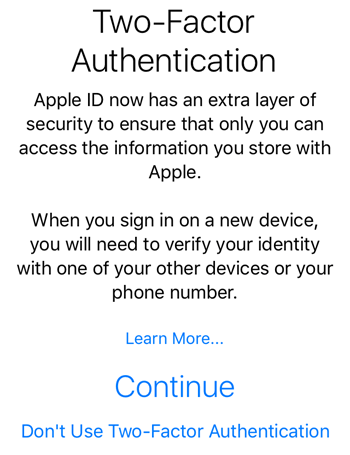
Si su dispositivo ya ha iniciado sesión en iCloud, toque configuraciones, iCloud luego toca tu nombre en la parte superior.
 En la siguiente pantalla, toque Contraseña y seguridad.
En la siguiente pantalla, toque Contraseña y seguridad.
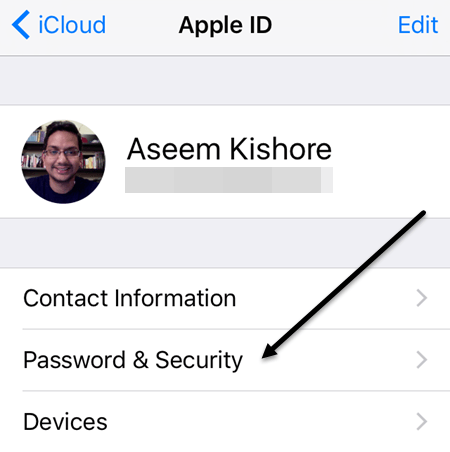
Nuevamente, desplácese hasta la parte inferior y presione el Configurar la autenticación de dos factores Enlace.
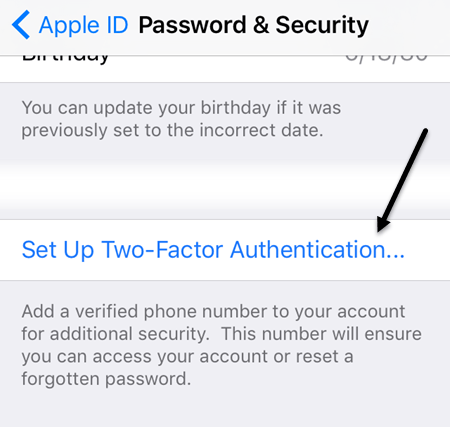
La siguiente pantalla le mostrará la vista previa de autenticación de dos factores, que es la primera imagen de arriba en esta sección. Grifo seguir luego ingrese el número de teléfono que desea usar como dispositivo confiable. El código y la aprobación deberán provenir del número que ingrese aquí.
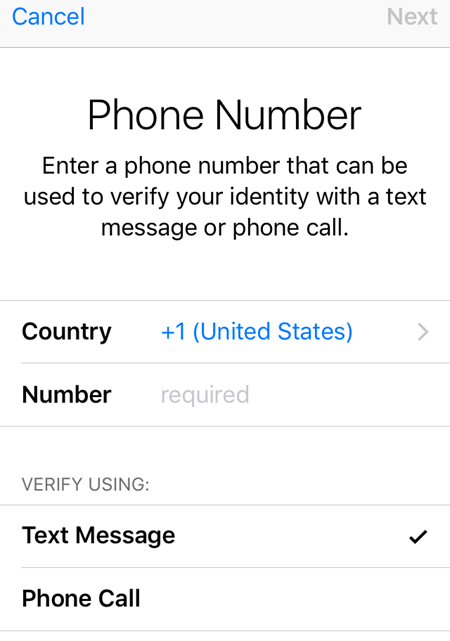
Después de verificar el número de teléfono, es posible que deba o no ingresar las respuestas a las preguntas de seguridad en su cuenta. En una de mis ID de Apple, tuve que responder las tres preguntas de seguridad, pero cuando configuré dos factores para una ID de Apple diferente, no tuve que responder las preguntas de seguridad.
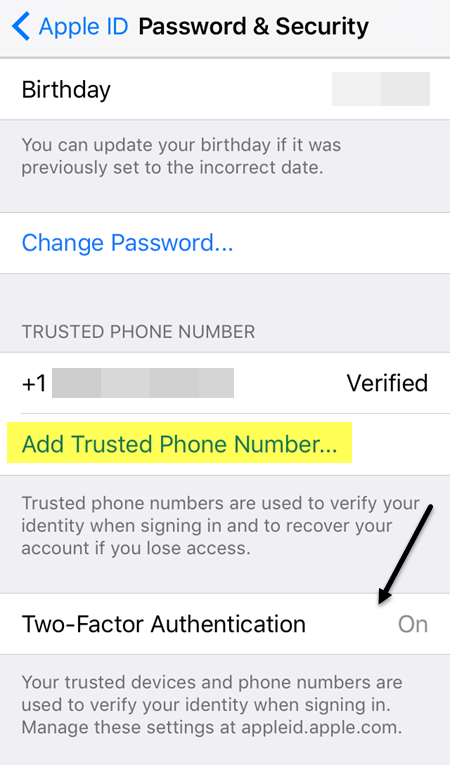
Ahora debería ver en la parte inferior que dos factores son Sobre. En este punto, puede agregar otro número de teléfono de confianza si lo desea. Ahora que tiene dos factores configurados, intente iniciar sesión en iCloud en otro dispositivo y se le pedirá que ingrese el código de verificación enviado a los dispositivos confiables.
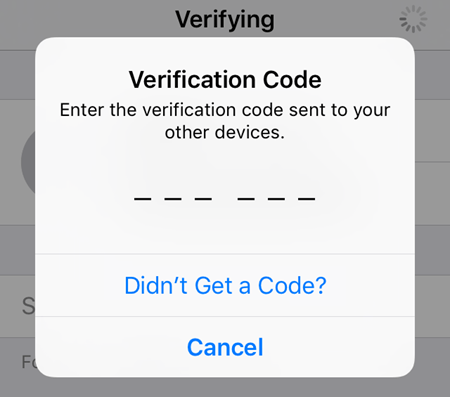
En el dispositivo de confianza, aparecerá un mensaje que muestra un mapa de dónde se solicitó la conexión y las opciones para Permitir o No permitido.
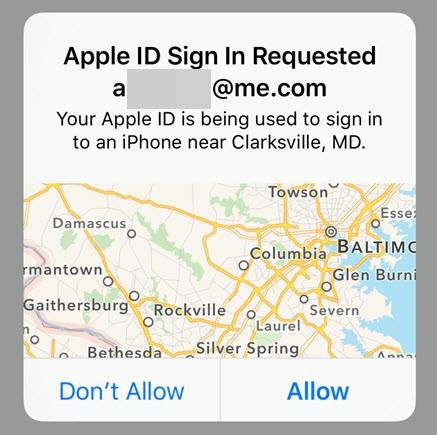
Si tocas No permitido, la persona no podrá iniciar sesión en la cuenta. Si tocas Permitir, luego aparecerá una ventana emergente con el código de verificación de seis dígitos que debe ingresarse en el otro teléfono para que se conecte.
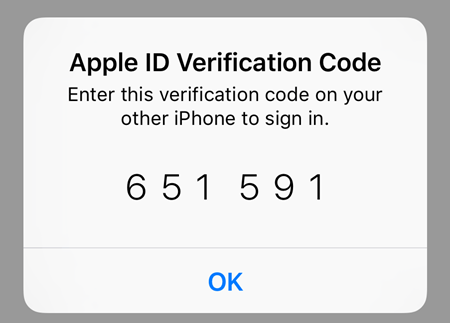
Como puede ver, es mucho más seguro que habilitar la verificación en dos pasos. El único inconveniente es que puede ser un poco molesto, especialmente si varios miembros de la familia inician sesión en la misma cuenta de iCloud. Sin embargo, una vez que se realiza la configuración inicial y todos se han retirado, esto no sucederá a menudo.
Además, cuando inicias sesión en iCloud.com, debes obtener la aprobación antes de poder cargar algo. Anteriormente, si la verificación en dos pasos estaba activada, aún podía iniciar sesión y usar la aplicación Find My iPhone, mientras que todo lo demás estaba apagado hasta que verificara su identidad.
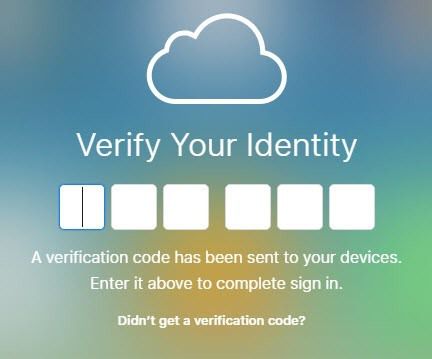
Ahora, con dos factores, ni siquiera podrá ver la aplicación Find My iPhone hasta que se verifique con un dispositivo confiable. Es más seguro, pero nuevamente, menos conveniente. Puede elegir confiar en el navegador, por lo que no se le pedirá el código cada vez que inicie sesión, pero luego debe asegurarse de cerrar la sesión, de lo contrario, alguien podría venir y sentarse en su computadora y acceder a iCloud. .com y siempre estarás conectado.
En general, la autenticación de dos factores protege mejor su cuenta contra el acceso no autorizado y es un gran paso para aquellos que desean garantizar su privacidad digital. Si tiene alguna pregunta, no dude en comentarla. ¡Disfrutar!